Erweitern von Code in Visual Studio Code mithilfe von Erweiterungen
Sie müssen Visual Studio Code bereits jetzt kennen. Dies liegt daran, dass wir bereits vor einiger Zeit in einem Artikel darüber gesprochen haben. In diesem Artikel werden wir nun darüber sprechen, wie Sie die von Ihnen geschriebenen Programme verbessern können. „Besser“ bezieht sich für mich auf die Vorstellung von fehlerfreiem, optimiertem Code, der zu einer reibungsloseren Bereitstellung und Ausführung des jeweiligen Projekts führt. Wir werden in diesem Artikel alles über das Schreiben von Code in der IDE behandeln. (IDE)Aber vorher sollten wir behandeln, welche Sprachen und Technologien besser von Visual Studio Code unterstützt werden .
Wie Sie Ihr erstes Programm in Visual Studio Code(Studio Code) schreiben und verbessern
Dieses Visual Studio Code- Tutorial für Anfänger zeigt Ihnen, wie Sie Ihr erstes Programm oder Ihren ersten Code kompilieren oder schreiben. Microsoft hat Unterstützung für Erweiterungen in Visual Studio Code hinzugefügt . Diese Erweiterungen helfen, Ihren Code für Sprachen wie PHP , C, C++ und mehr zu verbessern und zu optimieren!
Von Visual Studio Code unterstützte Sprachen(Studio Code)
Laut der auf der offiziellen Website von Visual Studio Code veröffentlichten Webseite werden die folgenden Hauptsprachen von der IDE unterstützt . Dazu gehören C++, C#, CSS , Dockerfile , Go, HTML , Java , JavaScript , JSON , Less , Markdown , PHP , Python , Sass , T-SQL und TypeScript .
Damit erhalten Sie nun einige Sprachfunktionen, die Ihnen helfen, besseren Code zu schreiben. Dieser bessere Code ähnelt in der Spur dem, worüber wir oben gesprochen haben. Mit der Unterstützung zahlreicher Erweiterungen erhalten wir also die umfassende Unterstützung für Folgendes:
Syntax highlighting and bracket matching, Smart completions (IntelliSense), Linting and corrections, Code navigation (Go to Definition, Find All References), Debugging and Refactoring.sc
Wenn die Sprache oder die Dateierweiterung von der IDE unterstützt wird, sehen Sie den Namen dieser bestimmten Sprache in der Statusleiste (Status Bar ) in der unteren rechten Ecke. Andernfalls wird Ihnen Markdown oder Klartext(plaintext ) geschrieben angezeigt.
Zum Beispiel:
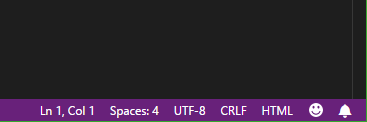
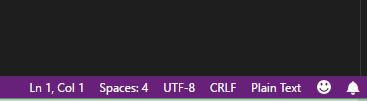
Das obige Bild zeigt, dass die IDE die Datei nicht als bekannten Typ identifiziert . (does not identify)Daher(Hence) wird es als Klartext bezeichnet.(Plain Text.)
Lassen Sie uns nun einen Blick darauf werfen, wie diese Erweiterungen installiert und verwendet werden, um ihre Fähigkeiten voll auszuschöpfen.
So installieren Sie Erweiterungen in Visual Studio Code
Wenn Sie also im ersten Schritt Visual Studio Code öffnen , sehen Sie möglicherweise einen Bildschirm, der dem im folgenden Snippet ähnelt.
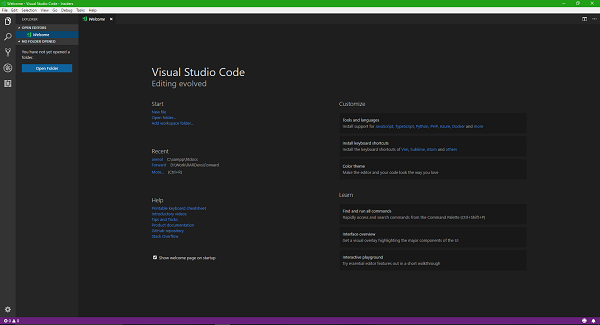
Klicken Sie danach auf die Schaltfläche Erweiterungen (Extensions ) im linken vertikalen Menü, wie im folgenden Screenshot gezeigt.

Dann sehen Sie ein neues Panel, das von der linken Seite selbst gleitet. Suchen(Search) Sie in der Suchleiste des Bereichs nach der Sprache oder dem Dienst, für den Sie eine Erweiterung wünschen. Ich werde nach einer Erweiterung für PHP suchen, weil ich sie demonstrieren werde.
Wählen Sie aus der Liste, die Sie als Suchergebnisse erhalten, diejenige aus, die Ihren Anforderungen am besten entspricht. Wenn Sie auf die Auflistung der Erweiterung klicken, erhalten Sie weitere Details wie Beschreibung, Name des Entwicklers, Funktionen, Größe, Kompatibilität und mehr.
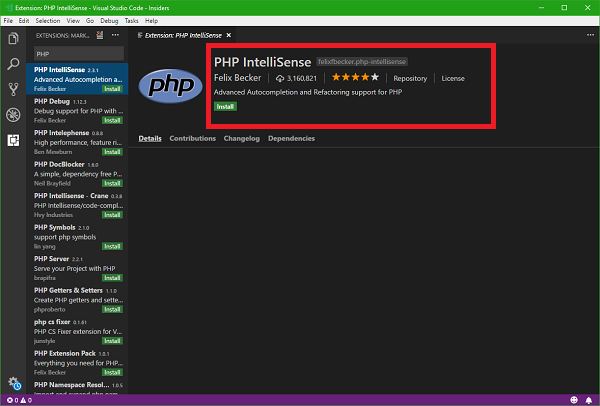
Sobald Sie auf die Schaltfläche Installieren (Install ) geklickt haben, können Sie loslegen!
Jetzt, da ich die PHP IntelliSense-Erweiterung(PHP IntelliSense Extension) in Visual Studio Code installiert habe, werden intelligente Vorschläge und automatische Vervollständigung für verschiedene Syntaxen angezeigt. Daher(Hence) verringert dies die Wahrscheinlichkeit eines Fehlers und sorgt für eine reibungslose Ausführung und Bereitstellung Ihrer Anwendung.
Das Echtzeitbeispiel für die Arbeit von IntelliSense mit einer PHP -Datei ist hier eingefügt.
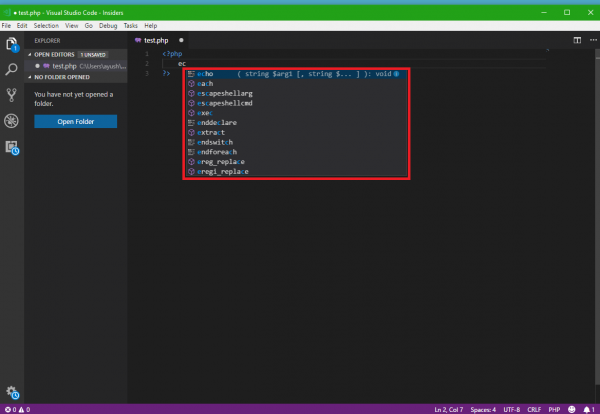
Wenn Sie neugierig sind, das auszuprobieren, was ich jetzt gemacht habe, folgen Sie einfach diesen schnellen Schritten.
Installieren Sie Visual Studio Code(Install Visual Studio Code) und suchen oder rufen Sie dann die Erweiterung für PHP ab, wie in den obigen Schritten beschrieben, oder folgen Sie diesem Link marketplace.visualstudio.com .
Erstellen Sie nun eine neue Datei und speichern Sie sie in der Erweiterung .php für die Datei.
<?php echo "This is Ayush from TheWindowsClub.com"; ?>
Speichern(Save) und verschieben Sie die Dateien dann in den htdocs-Ordner von XAMPP oder den WWW - Ordner von WAMP.
Öffnen Sie nun endlich Ihren bevorzugten Webbrowser und geben Sie die lokale URL für Ihre Datei ein. Dann sehen Sie eine Ausgabe wie diese.
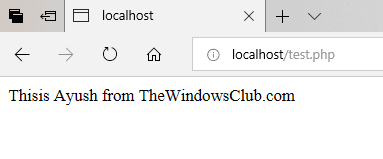
Ich hoffe(Hope) , Sie finden es leicht verständlich.
Related posts
Visual Studio Code – Herunterladen und Installieren von VSC
CudaText ist ein kostenloser Code-Editor für Windows-Programmierer
Was ist die Programmiersprache Java? Codebeispiele
SynWrite Editor: Kostenloser Text- und Quellcode-Editor für Windows 10
Bringen Sie Kindern mit diesen Tools und Programmen von Microsoft das Programmieren bei
Die besten Websites, um kostenlos online Programmieren zu lernen
Hier im Git Explorer finden Sie alle Git-Befehle an einem Ort
Die 11 besten IDEs für Node.js-Entwickler
Masseninstallation von Windows-Apps mit Winstall für Windows Package Manager
Beste kostenlose C++-IDE für Windows 11/10
Tipps zur Verwendung des Inspect-Elements des Google Chrome-Browsers
Mit Notifications Visualizer können Sie Benachrichtigungen von Apps testen
SciTE ist eine kostenlose Textverarbeitungssoftware für Programmierer
PerfView ist ein Leistungsanalyse- und Profilerstellungstool von Microsoft
Erstellen Sie mit Nativefier eine native Windows-Anwendung einer beliebigen Webseite.
So deaktivieren oder aktivieren Sie den Entwicklermodus in Windows 11/10
Websites, die Ihnen helfen, Programmieren zu lernen, Spiele zu spielen und Spaß zu haben
So erstellen Sie eine native Windows-App für jede Website oder Web-App
Die besten kostenlosen Erweiterungen für Visual Studio Code, mit denen Sie besser programmieren können
Mit dem alternativen Textbrowser können Sie mehrere Programmiersprachen durchsuchen
